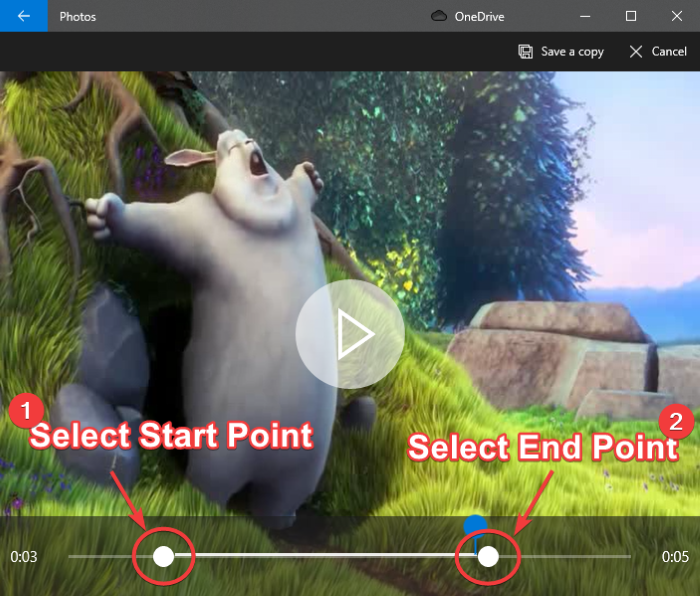Wussten Sie, dass Sie können Teilen oder schneiden Sie ein Video in der Windows-Fotos- oder Video-Editor-App? Wenn nicht, muss es Sie überraschen, dass Sie in der Fotos-App einen Abschnitt aus Ihrem Video herausschneiden können. In diesem Tutorial zeige ich Ihnen die Schritte zum Kürzen der Länge eines Videos in Fotos, ohne ein externes Drittanbieter-Tool zu verwenden. Sie können einen einzelnen Teil eines Videos zuschneiden oder mehrere Teile eines Videos zuschneiden und sie dann in einer einzigen Videodatei speichern. Ich werde beide Methoden im Detail besprechen. Also, lass uns zur Kasse gehen!
Sehen: So führen Sie Videos in der Fotos-App zusammen
So trimmen Sie ein Video mit der Windows Fotos-App
- Starten Sie die Fotos-App
- Verwenden Sie den Importordner, um die Videos zu importieren
- Öffnen Sie das Video, das Sie teilen möchten
- Klicken Sie auf Mit diesem Video kreativ werden
- Klicken Sie anschließend auf die Option Trimmen
- Führen Sie abschließend die gewünschte Operation aus.
Um mit der Fotos-App einfach einen Teil aus einem langen Videoclip herauszuschneiden, können Sie die Videolänge in der Fotos-App wie folgt kürzen:
Starten Sie die Fotos-App, importieren Sie den Ordner, in dem Sie Eingabevideos gespeichert haben, mit der Importieren Funktion und wählen und öffnen Sie dann ein Video, das Sie teilen möchten. Sie können auch ein Video aus der bestehenden Sammlung öffnen.
Jetzt müssen Sie auf den Namen der Schaltfläche klicken Werden Sie kreativ mit diesem Video die in der oberen Symbolleiste vorhanden ist. Tippen Sie dann einfach auf Trimmen Möglichkeit.
Als nächstes müssen Sie zuerst den Startpunkt des Videos auswählen, von dem aus Sie das Video teilen möchten.
Ziehen Sie einfach den ersten weißen Stift auf die Startzeit. Wählen Sie danach den Endpunkt des Videos aus, indem Sie den zweiten weißen Stift ziehen.
Sie können das zugeschnittene Video abspielen, um die Ausgabe zu überprüfen. Wenn das Video in Ordnung ist, klicken Sie auf das Speichere eine Kopie Schaltfläche, um das zugeschnittene Video zu exportieren.
Das Video wird einige Zeit verarbeitet und im AVI-Videoformat gespeichert.
Diese Methode erstellt ein zugeschnittenes Video an Ihrer Standardposition.
Was ist nun, wenn Sie mehrere Teile eines Videos zuschneiden und dann zu einem einzigen Videoclip zusammenfügen möchten? Keine Sorgen! Die folgende Methode hilft Ihnen dabei.
Sehen: So erstellen Sie Videos aus Bildern in der Fotos-App
Trimmen Sie mehrere Teile eines Videos mit der Video Editor App
Sie können ein Video auch in mehrere Teile aufteilen, dann die Videolänge jedes Teils zuschneiden und dann alle zugeschnittenen Videos in eine Videodatei exportieren. Dies kann mit dem integrierten Video-Editor-Tool in der Fotos-App erfolgen. Verwenden Sie einfach die folgenden Schritte, um diese Methode zu verwenden:
Öffnen Sie die Fotos-App und gehen Sie zu Ihrer Videosammlung. Klicken Sie nun auf die Auswählen Option und wählen Sie dann das Video aus, das Sie zuschneiden möchten. Klicken Sie anschließend auf die Neues Video > Neues Videoprojekt Möglichkeit.
Sie werden aufgefordert, das neue Videoprojekt zu benennen. Geben Sie den Namen ein und klicken Sie dann auf die Schaltfläche OK.
Das ausgewählte Video wird im Video-Editor geöffnet. Wählen Sie hier den Videoclip aus und klicken Sie dann auf Teilt Möglichkeit.
Wählen Sie als Nächstes den Teil des Videos aus, den Sie teilen möchten, und klicken Sie dann auf Getan Taste.
Die beiden geteilten Videoclips werden erstellt und der Zeitleiste hinzugefügt. Auf ähnliche Weise können Sie ein Video weiter in mehrere Teile aufteilen.
Jetzt können Sie die Länge der geteilten Videoclips nach Belieben weiter kürzen, indem Sie auf klicken Trimmen Taste. Wählen Sie Start- und Endpunkt und klicken Sie dann auf Getan Taste.
Ebenso können Sie die Länge anderer Videoclips kürzen, die Sie zuvor geteilt hatten. Vorschau der Ausgabe von der Hauptschnittstelle.
TIPP: Entfernen Sie Bildfehler, Defekte und rote Augen mit diesen kostenlosen Tools.
Wählen Sie abschließend die zugeschnittenen Videos aus der Timeline aus und klicken Sie dann auf die Video beenden Möglichkeit. Sie werden aufgefordert, die Ausgabevideoqualität (1080p, 720p oder 540p) und die Hardwarebeschleunigungsoption auszuwählen.
Wählen Sie die Optionen entsprechend aus und tippen Sie dann auf Export Möglichkeit. Geben Sie dann den Ausgabeort und den Dateinamen an, um das endgültige Video zu speichern.
Dadurch wird ein einzelnes Video gespeichert, das alle zugeschnittenen Teile eines zuvor erstellten Videos enthält.
Das ist es!
Jetzt lesen:
- So erstellen Sie ein Songtext-Video mit der Windows Fotos-App
- So erstellen Sie ein lebendiges Bild mit der Windows Photos App.